更新时间:2023-04-29
一般情况下,Windows会保留一些存储空间,以便设备获得良好性能和成功更新。但是当出现系统盘储存空间不足时,我们会将几个G的保留空间释放出来,以解燃眉之急。本期教程小编将为大家带来Win11释放系统保留存储空间教程,希望对你有所帮助。
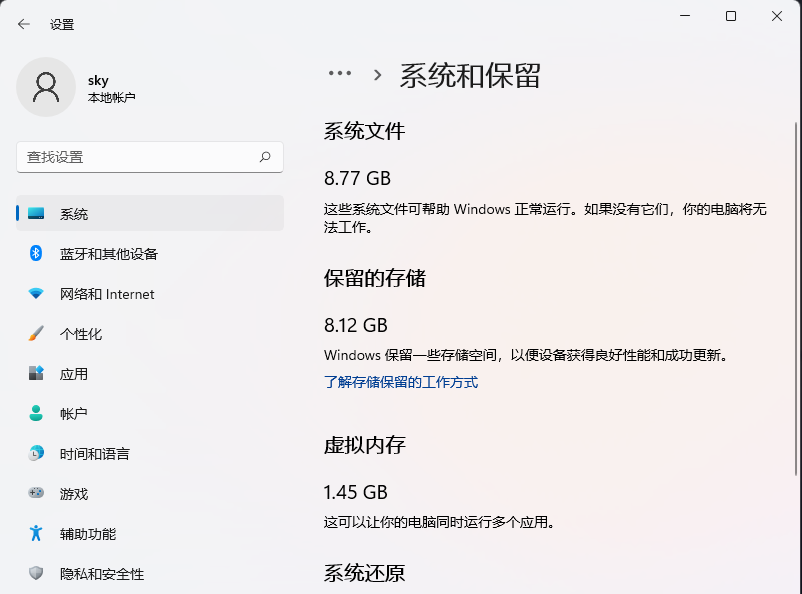
首先,按键盘上的 Win + X 组合键,或右键点击任务栏底部的Windows开始图标,然后在打开的隐藏菜单项中,选择Windows 终端 (管理员)。
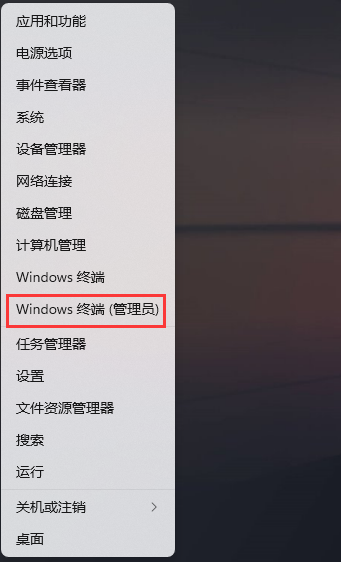
DISM.exe /Online /Get-ReservedStorageState
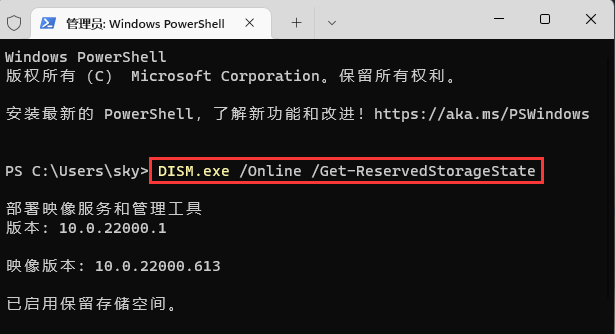
DISM.exe /Online /Set-ReservedStorageState /State:Disabled
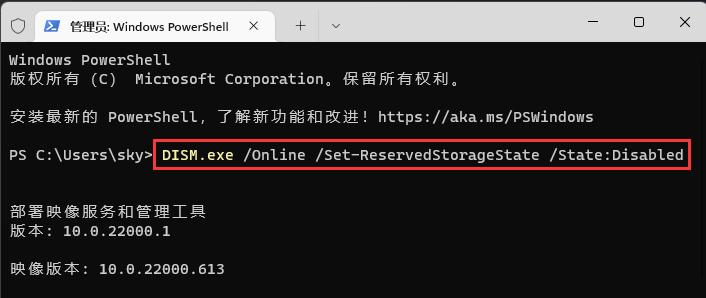
DISM.exe /Online /Set-ReservedStorageState /State:Enabled
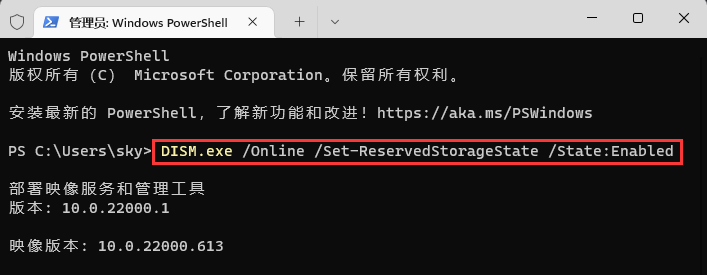
最后,用户是否应该关闭保留空间?
从系统盘空间角度来说,空间大可以不关闭保留空间,空间小可以考虑直接关闭保留空间。但是从Win11更新角度来说,如果关闭了保留空间,但是剩余空间不足以安装累积更新或新版本时,会直接导致累积更新和新版全部出现安装失败。
最新文章
Win11释放系统保留存储空间教程
2023-04-29Win11保留的存储空间查看方法
2023-04-29Windows找不到文件请确定文件名是否正确怎么解决
2023-04-29CAD被写保护保存不了解决办法
2023-04-29Win11找不到NVIDIA控制面板的解决办法
2023-04-29Win10系统提升显卡游戏性能的方法
2023-04-29Win11看不到工作组计算机Win11搜索不到工作组计算机解决方法
2023-04-29Win11多台电脑如何实现共享Win11两台电脑建立共享的方法
2023-04-29Win10开始菜单任务栏和操作中心显示灰色
2023-04-28Win7C盘不能扩展卷怎么办Win7C盘扩展卷灰色无法操作的解决办法
2023-04-28发表评论